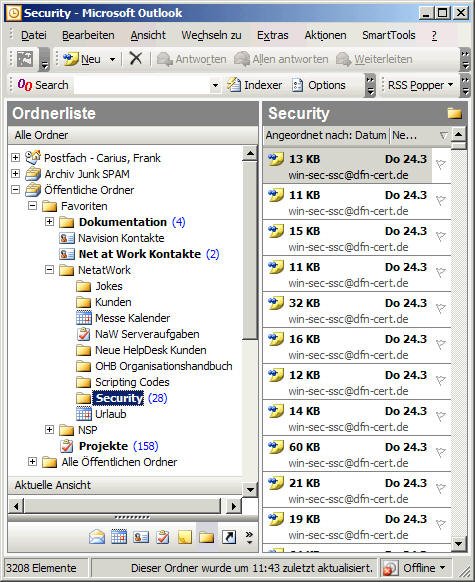Unterwegs mit Outlook: Offline und Replikation
Seite 1/4
Das Prinzip "Offline"
Wenn Sie den Exchange Dienst installiert haben, finden sich in Outlook einige weitere Menüs. Eines davon erlaubt es ihnen eine Offlinedatei einzurichten. Diese OST-Datei legen Sie natürlich am besten auf die lokale Festplatte ihres Notebooks oder ihren Heimarbeitsrechner. Notwendig ist dazu aber eine bestehende Verbindung zum Exchange Server, z.B. im LAN oder per RAS oder VPN. Outlook stellt danach sofort sicher, dass die Standardordner ihres Systems repliziert sind. Dies erkennen Sie an den kleinen blauen Pfeilen an den Ordnern.
|
Wenn Sie die Outlookleiste aktiviert haben, dann finden sie
am linken Rand die Symbole für Posteingang, Postausgang, Kalender, Kontakte
etc. Hier sind die blauen Doppelpfeile sehr leicht zu erkennen.
In der Explorerleiste sind die Symbole auch, wenn gleich etwas kleiner, erkennbar. Die Standardordner sind übrigens immer in der Replikation eingeschlossen. Allerdings können Sie mit Filtern der Datenmenge Einhalt gebieten. |
Wenn Outlook nun repliziert hat, dann haben Sie ab sofort auf diesem PC eine replizierte Kopie ihres Posteinganges. Denken sie daran: Alle Nachrichten liegen immer noch auf dem Server, aber Sie haben eine vollständige Kopie auf ihrem Rechner.
Sie können auch mehrere Rechner mit je einer OST-Datei einrichten. Ich selbst benutze parallel drei Systeme (Notebook und zwei Desktops) mit Offlineorder. Und alle bleiben dank Replikation synchron. Natürlich müssen die Informationen auf alle drei System kommen. Nur versuchen Sie nicht, eine OST-Datei auf einen anderen Client zu kopiere und dort wiederzuverwenden. Es gibt genau einen Weg, der funktioniert: Sie müssen das Profil ebenso übernehmen (REGEDIT) oder eine Verbindung zum identischen Exchangeserver herstellen. Jeder andere Versucht wird nicht funktionieren. Insofern ist eine OST-Datei auch keine echte Datensicherung.
Es gibt Zusatzprogramme wie z.B.: EasyRecovery von
OnTrack, die eine OST-Datei einfach so öffnen und lesen können. Das ist zwar
kein Ersatz für ein Backup, aber wenn Sie sonst nichts mehr haben, dann ist
das immer noch mehr als ein Totalverlust.
Ich rate aber dennoch in solch einem Fall Outlook einfach "offline" zu
starten und den Inhlat der OST-Datei einfach in eine PST-Datei zu
exportieren
Weitere Ordner replizieren
Wenn Sie neben ihrem Posteingang weitere Ordner haben, dann kann es interessant sein, die für Sie interessanten Ordner ebenfalls zu replizieren. Sie erreichen dies, indem Sie die Eigenschaften jedes Ordners anwählen und dort die Replikation aktivieren. Mit Outlook 2000 können Sie die Replikation etwas einfacher über das Menü Extras einstellen. Allerdings gibt es keine eingebaute Funktion, um mit einem Klick einen Ordner samt aller unterorder zu replizieren. Wenn Sie aber einen neuen Ordner anlegen, so ererbt er die Einstellungen des übergeordneten Ordners und damit auch die Replikationseinstellungen.
Sie können mit Outlook im Netzwerk auch andere Postfächer öffnen, z.B. als Stellvertreter. Allerdings können Sie auf diese Postfächer nicht im Offlinebetrieb zugreifen. Es ist auch nicht möglich, die Inhalte dieser zusätzlichen Postfächer zu replizieren.
öffentliche Ordner
|
Auch öffentliche Ordner können repliziert werden. Sie müssen diese Dazu aber erst in ihre Favoriten ziehen. Dabei wird KEINE Kopie
angelegt. Die Favoriten sind nichts anderes als Verknüpfungen. Ich habe den
Zweig "alle öffentliche Ordner" generell geschlossen und die für mich
interessanten Ordner in die Favoriten gezogen. So habe ich einen guten
Überblick, bekomme Änderungen auch angezeigt und kann nun auch die
Karteikarte "Replikation" nutzen. Hier sind die gleichen Regeln wie bei
Ordnern im Postfach möglich. Es bietet sich auch an, hier Filter für die
Replikation einzustellen
Sie sehen hier auch, dass ich z.B.: den Ordner "Anrufbeantworter", in dem alle Anrufe als Sprachdatei landen nicht repliziert habe. |
- 151241 XCLN: How to Work with Public Folders Offline
Besondere Offlineordner
Auch wenn heute viele Outlook Installationen im Outlook Cached Mode betrieben werden, so gibt es im reinen "Offline"-Mode" zwei Ordner, die ein Anwender und der Helpdesk besonders im Auge halten muss:
- Postausgang
Dieser Ordner wird nicht repliziert. Wenn ich "offline" arbeite, dann landen dort meine Mails zum Versand und werden bei der nächsten Verbindung übertragen. Ich kann aber dann nicht sehen, ob diese Mails im Postausgang auf dem Server liegen geblieben sind - Synchronisationsprobleme/Serverfehler
Dieser Order erscheint nur, wenn ich "online" bin. Es kann auch hier passieren, dass der Server einen Fehler bei der Synchronisierung dort ablegt und ich im klassischen "Offline-Betrieb" gar nicht merke, dass dort Elemente liegen. Ich sehe den Ordner einfach nicht, wie Sie an folgenden beiden Bildern einfach erkennen können.

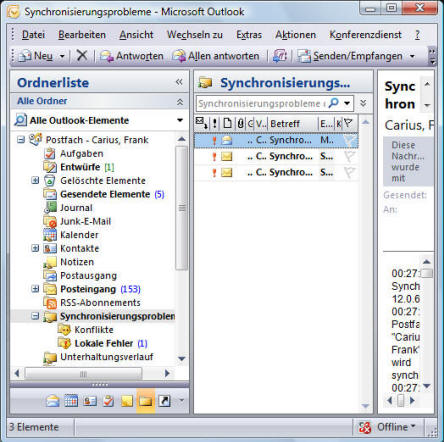
Insofern kann es für Administratoren schon hilfreich sein, den Inhalt dieser Ordner prüfen zu lassen. Unter Exchange 4.0-2003 konnte man dazu einfach per CDO mit einem Skript diese Ordner auslesen. Unter Exchange 2007 reicht ein einfacher PowerShell befehl dazu aus:
Get-MailboxFolderStatistics -Identity User1 -FolderScope
outbox
C:\>Get-MailboxFolderStatistics -Identity User1 | where {$_.name -eq
"Serverfehler"}
Natürlich kann man diese Skripte noch erweitern, dass mehrere Benutzer abgefragt werden und nur die Order mit Inhalt gemeldet werden.